

Excel表格中插入多行的方法
飞速资源网| http://www.ff70.com |电脑技巧|人气:901次| 06-11
我们在Excel中往往需要对已经编辑好的表格进行修改,如插入行是经常使用到的,可是大家有没有发现,在Excel中只能一行一行的插入,并没有哪个菜单里面有可以插入多行的选项,那么如果我们要插入很多行的话就变的非常麻烦,所以今天就教大家在Excel表格中插入多行的方法。
方法一:
1、如果你要在第2行和第3行之间插入5行,首先用鼠标选择第3行到第7行,选择时Excel会在光标的移动方向上提示“5R”,表示选择了5行,相关截图如下所示:
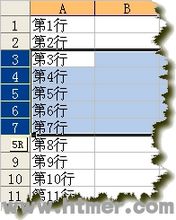
2、然后单击“插入”菜单→选择“行”,Excel会自动根据选择的行数插入相应数量的行数,简单的说就是你想插入几行,就先选中几行再插入就可以了,相关截图如下所示:
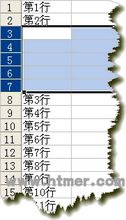
方法二:
1、用鼠标选中第3行,此时你会看到在第3行行标的右下角出现填充柄,相关截图如下所示:
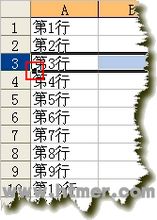
2、按住Shift键的同时,鼠标放在填充柄上,光标形状会变成带箭头的夹子状。保持按住Shift键,用鼠标左键向下拖动,想插入几行就往下拖几行,直至松开鼠标左键,相关截图如下所示:
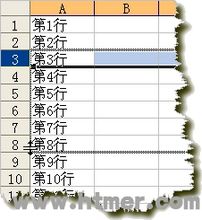
如果觉得《Excel表格中插入多行的方法》电脑技巧,电脑技巧大全,电脑技巧收藏家不错,可以推荐给好友哦。
本文Tags: 电脑教学 - 电脑技巧,电脑技巧大全,电脑技巧收藏家,
 相关 电脑技巧文章
相关 电脑技巧文章- ·上一篇:Excel中限定单元格只能输入指定信息的方法
- › excel2003安装软件?怎么将易语言的东西弄成安装软件?
- › excel函数公式教程?PHP函数参考以及教程!
- › 办公软件excel教程?办公硬件Excel里,我选中几列幼键潜藏起去
- › PDF to Excel Converter注册码
- › 怎样快速清除Excel宏病毒
- › 智能感知技术在MicroSoft Excel 5.0中的体现
 中查找"Excel表格中插入多行的方法"更多相关内容
中查找"Excel表格中插入多行的方法"更多相关内容 中查找"Excel表格中插入多行的方法"更多相关内容
中查找"Excel表格中插入多行的方法"更多相关内容- 在soso中搜索相关文章:Excel表格中插入多行的方法
- 在搜狗中搜索相关文章:Excel表格中插入多行的方法
 您现在的位置:
您现在的位置:  分类导航
分类导航
